CuteSITE СИСТЕМА УПРАВЛЕНИЯ ВЕБ-САЙТОМ Руководство пользователя
advertisement
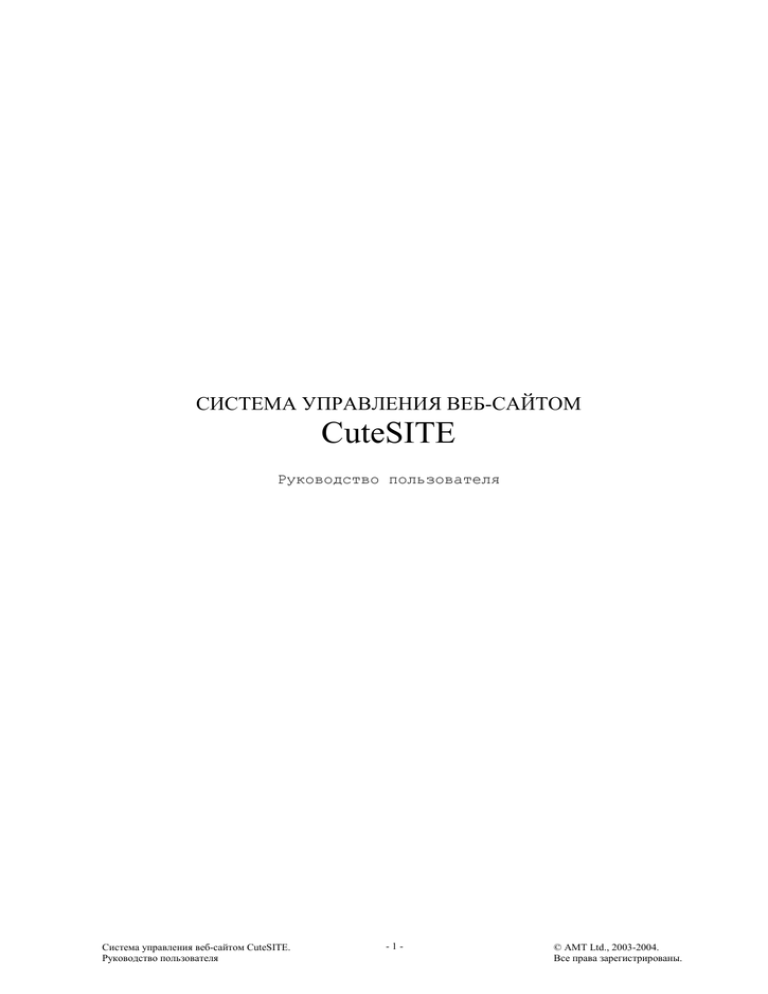
СИСТЕМА УПРАВЛЕНИЯ ВЕБ-САЙТОМ CuteSITE Руководство пользователя Система управления веб-сайтом CuteSITE. Руководство пользователя -1- © АМТ Ltd., 2003-2004. Все права зарегистрированы. СОДЕРЖАНИЕ 1. Общие сведения 1.1. Назначение и возможности 1.2. Структура рабочей страницы CMS 1.3. Основные режимы работы 1.4. Требования к хостингу 2. Управление информационной структурой 2.1. Общие сведения 2.2. Типы объектов. Создание объектов 2.3. Модификация структуры 3. Редактирование информации 3.1. Редактирование текста 4. Функции администрирования 4.1. Управление пользователями 4.2. Создание резервных копий сайта, импорт/экспорт 4.3. Журнал операций 4.4. Поиск по сайту 5. Работа с дополнительными модулями (плагинами) 5.1. Рассылка новостей 5.2. Статистика посещаемости 6. Техническая поддержка Система управления веб-сайтом CuteSITE. Руководство пользователя -2- © АМТ Ltd., 2003-2004. Все права зарегистрированы. 1. Общие сведения 1.1. Назначение и возможности Система управления веб-сайтом (CMS) CuteSITE предназначена для управления информационной структурой, содержимым и дополнительными функциональными модулями веб-ресурсов. Структуру CMS можно разделить на следующие составляющие: 1) Объекты. Система создания и управления объектами. 2) Информационная структура веб-ресурса. Механизмы создания и модификации структуры. 3) Административные механизмы (Controls) 4) Плагины (Plug-ins, дополнительные пользовательские функции). Пользователь CMS имеет возможность: 1) Создавать и управлять объектами, из которых строится веб-ресурс. 2) Создавать и модифицировать информационную структуру веб-ресурса. 3) Использовать административные механизмы для управления работой CMS, выполнения определенных административных функций, необходимых для нормального функционирования веб-ресурса. 4) Использовать плагины, созданные Разработчиком ресурса, для управления работой функциональных механизмов веб-ресурса. 1.2. Структура основной страницы CMS Система управления веб-сайтом CuteSITE. Руководство пользователя -3- © АМТ Ltd., 2003-2004. Все права зарегистрированы. Страница CMS состоит из двух основных фреймов (окон): 1) Навигационного (левый фрейм) 2) Контентного (правый фрейм) Навигационный фрейм представляет собой «дерево» информационных разделов и подразделов сайта, ссылки на административные механизмы и плагины. Предназначен для перехода на соответствующие информационные объекты с целью их просмотра/модификации, входа в административные разделы и плагины. Контентный фрейм является основным при работе с CMS, в нем происходит управление структурой сайта, просмотр и редактирование объектов, работа с административными механизмами и плагинами. 1.3. Основные режимы работы CMS предлагает пять основных режимов работы с информационной структурой вебресурса, представленные ссылками-ярлыками в верхней части Контентного фрейма: Система управления веб-сайтом CuteSITE. Руководство пользователя -4- © АМТ Ltd., 2003-2004. Все права зарегистрированы. 1) Contents - Работа с содержимым объектов. Это основной режим работы, в котором выполняются большинство действий по созданию/модификаци/редактированию содержимого объектов и структуры вебресурса. 2) View – Просмотр. При переходе в этот режим текущий объект (раздел) показываются в том виде, в котором они будут отображаться посетителю вебресурса (с учетом дизайна страницы, шаблонов, стилей и пр.) 3) Edit – «Прямое» редактирование. В этом режиме объекты текущего раздела отображаются аналогично режиму View, но возле каждого объекта появляется иконка, при клике на которую пользователь попадает непосредственно в режим редактирования выбранного объекта. 4) Properties – Свойства. В данном режиме можно изменять свойства объекта, имя, статус и т.п.. 5) Find – режим поиска объектов в CMS. Предназначен для быстрого поиска объекта по типу, имени или содержимому. Каждый редактируемый объект (текст, строка, переменная, шаблон, функция – см. ниже) может быть просмотрен либо отредактирован (режим Edit). Для работы с административными механизмами существует один – основной режим работы, соответствующий назначению данного конкретного механизма, и переход на режим Contents в корневой объект. 1.4. Требования к хостингу Hardware: Процессор - Pentium III 500 МГц ОЗУ - 128 МБ Свободное дисковое пространство: 2 Мб + размер данных сайта Software: CuteSITE может работать как на UNIX, так и на Windows платформе. Для работы ядра CuteSITE на сервере должно быть установлено следующее ПО: 1) PHP 4.3.0 и выше. Модули zlib и iconv. В настройках PHP директива register_globals должна быть активизирована (register_globals = on) 2) Apache 1.3 или Apache 2. Модуль mod_rewrite должен быть скомпилирован и подключен к веб-серверу. 3) MySQL 3.23.36. Требования к рабочему месту пользователя CuteSITE: Компьютер с операционной системой Windows 98, Me, 2000 или ХР, Mac OS. Веб-браузер MS IE 5.5 и выше Постоянный доступ к Интернет на скорости не менее 56 кбит/сек (рекомендуется 64 кбит/сек и более). Система управления веб-сайтом CuteSITE. Руководство пользователя -5- © АМТ Ltd., 2003-2004. Все права зарегистрированы. 2. Управление информационной структурой 2.1. Общие сведения CMS CuteSITE позволяет пользователям получать доступ ко всем информационным объектам веб-ресурса в соответствии с установленными для каждого пользователя правами доступа (см. п.п.4.1). Основными процедурами управления информационной структурой являются операции с объектами: создание, удаление, перемещение различных типов объектов, из которых состоит структура веб-ресурса. 2.2. Типы объектов. Создание объектов CMS CuteSITE содержит два вида типов объектов: 1) Стандартные типы объектов – базовые типы объектов системы, создаваемые при инсталляции CMS CuteSITE. Такими объектами являются строка, текст, шаблон, метод, папка (folder), переменная. Объекты стандартных типов не могут быть модифицированы. 2) Контейнерные типы объектов – пользовательские типы объектов, которые создаются пользователем CMS на базе стандартных объектов при разработке (расширении) структуры конкретного веб-ресурса (с помощью раздела Containers). Контейнерный объект наследует свойства папки (folder) и может содержать один или несколько объектов базовых типов сразу при создании объекта. Каждый объект имеет свое Имя – уникальное буквенно-цифровое обозначение, однозначно идентифицирующее данный объект в текущем контексте. Имя может состоять из латинских букв, цифр и знака «_». Стандартные типы объектов Text – /текст/ - объект, в котором хранится и редактируется содержимое страниц. Контент представляет собой форматированный с помощью html и специальных тегов текст, ссылки на другие страницы/веб-ресурсы, таблицы, ссылки на изображения, htmlформы. Стандартные имена объектов: info (текст контента), announce (анонс новости), Image – /изображение/, иллюстрирующее графическое наполнение веб-страницы. Представляет собой файл в формате .jpg, .png или .gif. Стандартные имена объектов: default (картинка по умолчанию) String – /строка/, используется для организации строковых констант - текстовых элементов, которые часто используются на страницах веб-ресурса в неизменном виде (например, заголовок сайта, копирайты, служебные сообщения и пр.) Стандартные имена объектов: title (заголовок), author (автор), Publisher (название издания) Variable – /переменная/ - используется для задания значений различных параметров, используемых в html и php-шаблонах веб-ресурса Стандартные имена объектов: date (дата), href (адрес ссылки) Система управления веб-сайтом CuteSITE. Руководство пользователя -6- © АМТ Ltd., 2003-2004. Все права зарегистрированы. Template – /шаблон/ - используется для создания html или php- шаблонов, формирующих структуру веб-страницы или выполняющих определенную функцию. PHP Method – /функция PHP/ - используется для создания отдельных функций на языке php. Объекты типа Изображение, Строка, Методы хранятся в отдельных папках, закрытых для посетителей сайта, но доступных пользователям CMS, имеющих соответственные права доступа, для просмотра и/или редактирования. Основные шаблоны хранятся в корневом разделе CMS. Каждая из папок, а также каждый контейнерный объект могут содержать собственные (локальные) шаблоны, форматирующие представление данного объекта на странице веб-ресурса особым, не стандартным образом. Локальные шаблоны имеют приоритет более высокий, чем стадартные (корневые) шаблоны, и выполняются в первую очередь. ВНИМАНИЕ: некорректное изменение шаблонов может привести к нарушению правильной работы веб-ресурса!!! Контейнерные типы объектов Контейнерные типы пользователь может создавать самостоятельно с помощью административного инструмента Containers. Используется для организации разделов (папок) с предустановленным набором базовых типов объектов, а также для организации папок с нестандартными форматированием или структурой размещения информации. В первом случае, при создании контейнера, в нем сохраняется набор объектов из списка базовых, каждому объекту присваивается имя, которое используется в основном шаблоне. Во втором случае для осуществления нестандартного вида представления данного объекта его контейнер может содержать шаблон, который и будет осуществлять нестандартное форматирование содержимого. Контейнерные типы, используемые в веб-ресурсе: Folders – /папка/ - обязательный тип объекта, автоматически инициируется при инсталляции системы, предназначен для создания структуры веб-ресурса (разделов, подразделов, отдельных страниц). Каждая папка содержит один или несколько объектов, соответсвующих отдельным структурным элементам раздела или страницы веб-ресурса. Объекты типа folders создаются при разработке веб-ресурса. Структура папок соответствует информационной структуре разделов/подразделов веб-ресурса, формирует т.н. „дерево сайта”. По умолчанию состоит из заголовка папки, как правило это строковый объект по имени title. Создание объектов Для создания новых объектов необходимо 1) зайти в раздел, в котором нужно создать новый объект 2) в ниспадающем меню Add New (правый верхний угол Контентного фрейма) выбрать требуемый тип создаваемого объекта. Система управления веб-сайтом CuteSITE. Руководство пользователя -7- © АМТ Ltd., 2003-2004. Все права зарегистрированы. 3) В появившемся окне Add Object ввести Имя объекта, а также значение (контент) данного объекта. Для сохранения/создания объекта необходимо сохранить введенную информацию (кнопка Save). 2.3. Модификация структуры Информационная структура веб-ресурса состоит из вложенных друг в друга объектов различных типов. Каждый объект (кроме шаблонов и php-методов) соответствует определенному элементу, отображаемому на страницах веб-ресурса и месторасположение каждого объекта по отношению к другим объектам определяет информационную структуру ресурса. Основными объектами, которые формируют структуру ресурса, являются папки. Каждая папка представляет собой раздел, подраздел или отдельную страницу. Папки основных разделов (например, Компания, Инвесторам, Фонды, Пресс-центр) содержат вложенные папки – подразделы.Папка может состоять из одного или нескольких базовых объектов, например: заголовок, текст, дата. Папка может содержать объект типа Шаблон, с помощью которого задается определенный формат или структура отображения объектов, представленных в данной Папке. Местоположение папки подраздела в данном разделе определяет ее порядок следования в навигационных меню либо на странице ресурса: папка, находящаяся в самом верху списка папок будут показываться первой на странице сайта (и первой строкой в меню подразделов). Для модификации структуры используются следующие методы: 1) Копирование/перемещение папок внутри разделов/подразделов. Удаление. 2) Изменение порядка следования папок в данном разделе/подразделе. 3) Изменение статуса данной папки. Копирование/перемещение папок Каждая папка может быть скопирована (кнопка Copy) или вырезана (Cut) из одного из разделов и вставлена (кнопка Paste) в другой раздел. Для этого необходимо отметь чекбoксы требуемых папок и нажать соответствующую кнопку Copy или Cut. После этого перейти в раздел, где должна появиться копия (оригинал) и нажать кнопку Paste. Имена папок, находящихся в разных разделах, могут совпадать. В одном разделе на одном уровне вложенности не может быть двух папок с одинаковым именем, такая же ситуация с остальными объектами, т.е. не может существовать в одной папке двух объектов одинакового типа с одинаковыми именами. При необходимости сделать несколько копий одной папки в данном разделе, необходимо скопировать оригинал, перейти в любую другую папку, вставить скопированную папку, переименовать (см. ниже), затем вырезать переименованную папку и вставить в исходный раздел. Таким образом, в разделе появятся две папки с одинаковой структурой и содержимым, но с разными именами. Система управления веб-сайтом CuteSITE. Руководство пользователя -8- © АМТ Ltd., 2003-2004. Все права зарегистрированы. Для удаления отмеченной папки необходимо нажать кнопку Delete. При этом папка удаляется со всем ее содержимым, включая вложенные папки и другие объекты. Изменение порядка следования папок Каждый объект типа Папка имеет возможность быть отображенным в навигационном меню сайта. Порядок отображения папки (т.е подраздела) начиная со второго уровня вложенности можно задавать с момощью CMS. Для этого используются кнопки со стрелками «вверх» и «вниз», расположенные справа от перечня объектов активной папки. Для перемещения выбранной папки на один уровень вверх (вниз) необходимо нажать большую кнопку со стрелкой вверх (вниз). Для перемещения папки в самый верх (самый низ) списка, необходимо нажать маленькую кнопку «вверх» («вниз») соответственно. Изменение статуса Для изменения статуса выбранной папки необходимо перейти в режим „Properties”. Здесь возможно сделать следующие операции: 1) переименовать данную папку; 2) изменить статус данной папки. Варианты статуса: a. Active – ссылка на данную папку активна и показывается в навигационном меню сайта; b. Not active – ссылка на данную папку активна, но не показывается в навигационном меню сайта; c. Closed – ссылка на данную папку не активна, не показывается в меню; d. Hidden - ссылка на данную папку активна, в навигационном меню показывается только заголовок папки, а ссылка отсутствует. 3. Редактирование информации 3.1. Редактирование текста Для редактирования текста необходимо: 1) Найти требуемый объект типа Текст. Это можно сделать тремя путями: - с помощью Навигационного фрейма, используя дерево сайта; применяется когда точно известно местоположение искомого текста в структуре веб-ресурса; - с помощью режима Прямого редактирования (Edit). Применяется когда известна страница, где расположен искомый текст; - с помощью режима Find – применяется когда не известно точное положение данного текста в сайте, но известно его имя либо часть текста. 2) Кликнуть на найденный объект. При этом контентный фрейм CMS перейдет в режим редактирования текстового объекта. Редактировать можно: А) с помощью команд встроенного WYSIWYG HTML редактора; Б) непосредственно в режиме html-редактора, для перехода в который необходимо отметить чек-бокс Source или Разметка. Система управления веб-сайтом CuteSITE. Руководство пользователя -9- © АМТ Ltd., 2003-2004. Все права зарегистрированы. Если веб-ресурс содержит несколько языковых версий, то каждый текстовый объект также содержит соответствующее количество полей с текстом на нескольких языках. При редактировании с помощью встроенного редактора можно использовать режим просмотра деталей Show Details (последняя кнопка во втором ряду), в котором специальными символами показываются переносы строк, переводы каретки, ссылки на изображения, вставленные непосредственно в текст, прочие служебные теги. После окончания редактирования необходимо сохранить результаты (кнопка Save), после чего изменения станут доступны посетителям сайта. 3.2. Работа с изображениями Изображения, встречающиеся в контенте страниц веб-ресурса, могут быть двух видов: 1) изображения с именем default («по умолчанию»). Такие изображения могут быть в каждой папке (т.е. на каждой странице) или в контейнерном объекте, размещаться в правом верхнем углу страницы. Чтобы создать стандартную картинку, необходимо зайти в требуемую папку (контейнерный объект) и добавить новый объект типа Image, которому присвоить имя default. Размер стандартной картинки желательно фиксировать по ширине и сохранять одинаковым для всех подобных изображений веб-ресурса. 2) изображения, внедренные в текст. Такие изображения могут иллюстрировать текстовый контент и находится в любой части объекта типа Текст. Для интеграции такого изображения необходимо: а) создать в данной папке объект типа Image, присвоить ему имя (например, ImageName) б) вставить в html-режиме редактирования текстового объекта данной папки такую конструкцию: <?= image("ImageName ") ?> в) при необходимости отформатировать местоположение изображения (в режиме WYSIWYG или в html-режиме). г) сохранить изменения. Все изображения перед размещением в веб-ресурсе должны быть подготовлены, то есть: 1) откорректированы по цвету, контрастности, резкости; 2) приведены к требуему размеру; 3) сохранены в формате .jpg (Save for Web..), .gif или .png Система управления веб-сайтом CuteSITE. Руководство пользователя - 10 - © АМТ Ltd., 2003-2004. Все права зарегистрированы. 4. Функции администрирования 4.1. Управление пользователями Управление пользователями производится для разграничения прав лицам работающих над созданием и обновлением вебсайта. Существуют две категории прав пользователя: права на создание/редактирование/удаление и просмотр объектов каждого из типов, а также права на доступ к разделам сайта. Права на пользование объектами разделяются на такие категории: 1. Контейнеры (folders) 2. Шаблоны (templates) 3. Картинки (images) 4. Строки (strings) 5. Тексты (text) 6. Переменные (variables) 7. Резервирование сайта (snapshots) 8. Управление другими пользователями (users) 9. Управление журналом работы (history) 10. Управление плагинами (plugins) Каждая категория прав может принимать следующие значения: 1. Write – разрешает полный доступ к объектам: создание и удаление, просмотр и редактирование; 2. Read – только просмотр содержимого объектов, редактирование запрещено; 3. No – объекты данного типа не доступны, система не допустит их изменение и при этом просто скроет их от пользователя. Ограничение прав пользователей на доступ к разделам сайта осуществляется в поле Path permissions. Примеры описания прав: 1. Закрыть для пользователя доступ ко всем разделам, оставив доступ к папке images в корне сайта: -all +/images 2. Открыть полный доступ ко всему, кроме папки strings в корне сайта: +all -/strings 4.2. Создание резервных копий сайта, импорт/экспорт Система позволяет проводить резервирование содержимого и структуры сайта, при желании можно легко переключится к предыдущей версии сайта т.е. вернуться к предыдущему состоянию. Резервирование проводится в закладке Snapshots раздела Control. Резервные копии сайта сохраняются в файловой системе сервера в папке [site_dir]/var Также система позволяет загрузить файл с дампом сайта в текущую конфигурацию, это проводится в закладке Import в разделе Import/Export. Выгрузить текущее состояние сайта пользователю, система позволяет в закладке Export раздела Import/Export. Дампом является архив tar/gz в специальном формате. 4.3. Журнал операций Все действия пользователей записываются в Журнал операций (History). Сообщения разделяются на три типа: информационное сообщение (Information), предупреждение (Warning) и ошибка (Error). Также имеется информация о дате и имени пользователя. Система управления веб-сайтом CuteSITE. Руководство пользователя - 11 - © АМТ Ltd., 2003-2004. Все права зарегистрированы. N/A в имени пользователя обозначает, что причиной сообщения было не действие пользователя системы, а события произошедшие при работе веб-сайта. 4.4. Поиск по сайту В системе реализован полнотекстовый поиск по текстовому содержимому объектов сайта. Поисковый индекс создается по мере надобности, т.е. сделав некоторые изменения на сайте, изменив что-то или добавив новое, нужно переиндексировать поисковую базу заново. Управление поиском производится в разделе Control, закладка “Search”. Стандартный индекс носит имя “search”. Переиндексировать содержимое можно? кликнув по кнопке Start Indexing. Индексация может занять несколько секунд. 5. Работа с дополнительными модулями (плагинами) 5.1. Статистика посещаемости Статистика посещаемости встроенная в систему управления сайтом является результатом работы анализатора логов веб-сервера Webalizer. Статистика ведется за последние 12 месяцев и генерируется периодически, раз в сутки в 0 часов 22 минуты. Просмотр отчетов возможен по ссылке «Webalizer» в левой части системы управления в разделе Plugins. В отчетах фигурируют такие показатели: 1. Суммарная статистика за все 12 месяцев; 2. Месячные отчеты: всего хитов, посетителей, объем трафика; 3. Дневная статистика: хитов (всего/среднее); 4. Статистика посещаемости страниц (последние 50); 5. Наиболее активные сервера заходящие на сайт (последние 50); 6. Ссылающиеся страницы с других сайтов; 7. Ключевые слова, по которым посетители зашли на сайт с поисковых систем; 8. Популярность браузеров, используемых посетителями сайта; 9. Географическая диаграмма посещаемости сайта. 5.2. Подписка на новости Подписка на новости компании реализована в автоматическом режиме. Пользователь желающий зарегистрироваться в рассылке новостей должен подтвердить это зайдя по специальной ссылке в письме которое он получит. Та же схема и при удалении адреса из базы рассылки. Для создания рассылки нужно перейти в плагин Maillist в разделе Plugins. База подписчиков разбивается на разделы. Основные подписчики автоматически попадают в раздел default. В верхнем правом углу перейти по ссылке Make Maillist. Выбрать разделы подписчикам из которых требуется выслать новость. Заполнить поля From, Reply-To (не обязательно), Subject. Выбрать тип письма текстовое plain/text или письмо в HTML формате text/html. Нажать Send, рассылка писем пользователям может длиться некоторое время. Система управления веб-сайтом CuteSITE. Руководство пользователя - 12 - © АМТ Ltd., 2003-2004. Все права зарегистрированы. 6. Техническая поддержка По вопросам технической поддержки, а также за получением консультаций по работе с CMS CuteSITE обращайтесь в компанию АМТ: AMT Ltd. ул. Шота Руставели, 31-б, оф. 18 Тел.: (38044) 220-5219, 220-6027 Тел./факс: (38044) 531-1314 E-mail: support@cutesite.ru Web: www.cutesite.ru Персона: Сергей Волков Система управления веб-сайтом CuteSITE. Руководство пользователя - 13 - © АМТ Ltd., 2003-2004. Все права зарегистрированы.